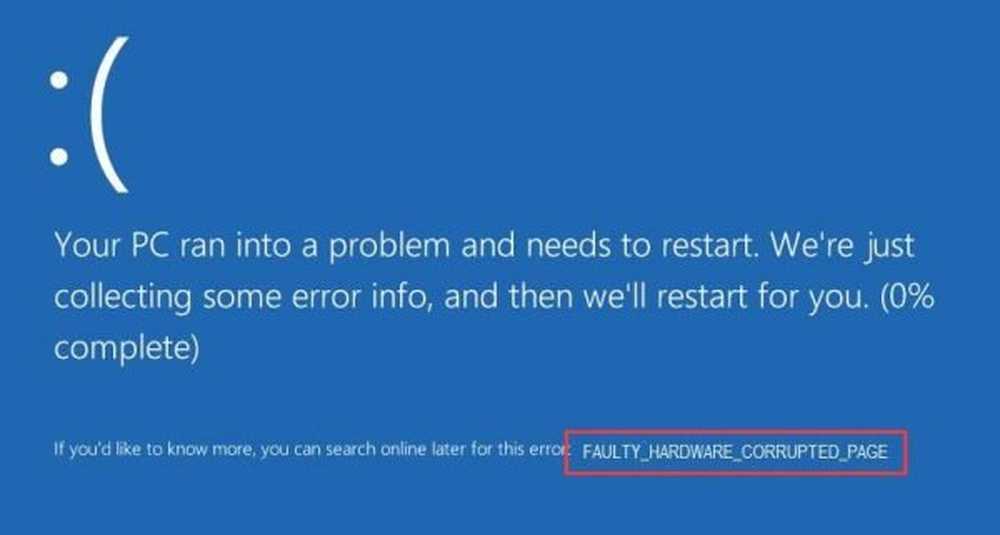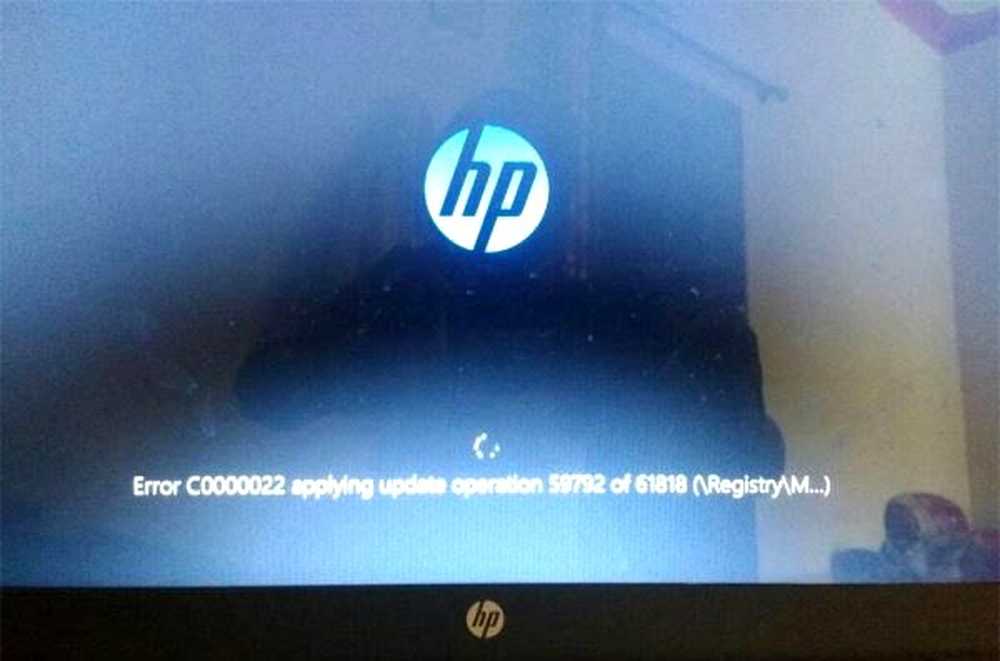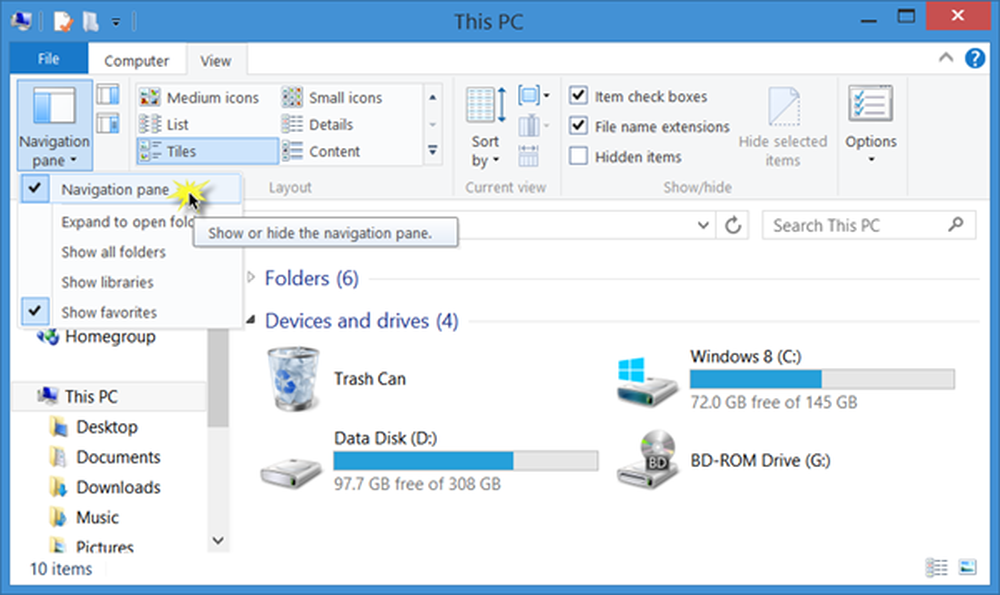Correggi le false notifiche nel Centro azioni di Windows 10
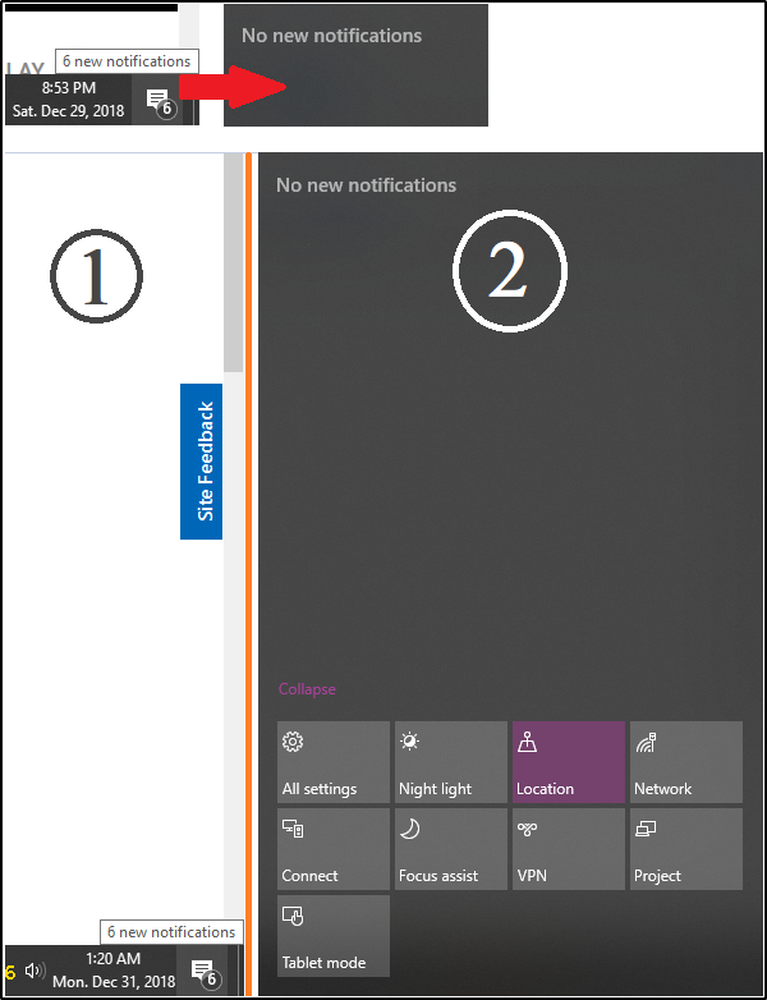
Windows 10 offre agli utenti una posizione centrale per visualizzare tutte le notifiche dal suo Centro azione. Oltre a visualizzare le notifiche, un utente può gestirle e intraprendere le azioni necessarie, tutte da un unico punto. Sembra simile a un'icona di un messaggio, ma può avere una funzione diversa. Ad esempio, alcuni utenti notano che, sebbene ricevano notifiche sulle nuove azioni, all'apertura, non viene visualizzato nulla. Scopriamo come risolvere questo problema.
False notifiche nel centro di azione di Windows 10
Le notifiche di Windows 10 e i messaggi di notifica del Centro operativo potrebbero mostrare una mancata corrispondenza. Windows 10 potrebbe dire che ci sono delle notifiche per te, ma quando apri Centro operativo, è vuoto e non ce ne sono. Nell'immagine seguente, viene visualizzato Notifica di Windows 10 6 nuove notifiche disponibile per la visualizzazione, ma il Centro operativo dice Nessuna nuova notifica quando si accede.
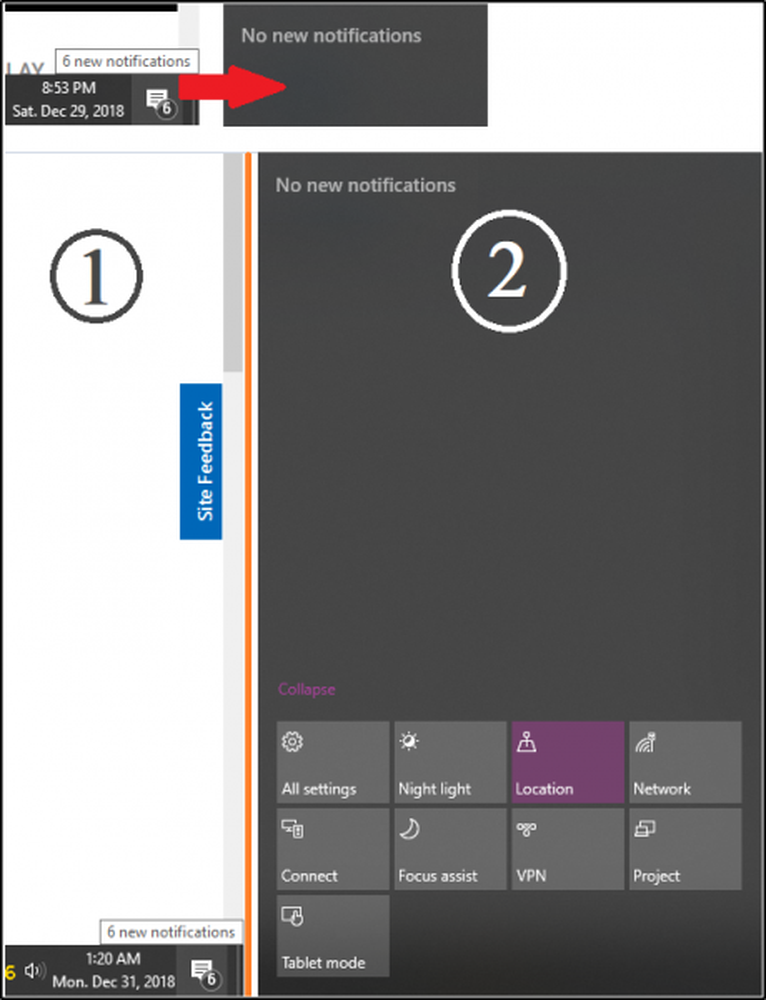
1] Utilizzo di Windows PowerShell
genere powershell in Inizia ricerca e premi Invio per aprire la finestra di PowerShell. Copia e incolla il seguente comando e fai clic su Invio:
Get-AppxPackage | % Add-AppxPackage -DisableDevelopmentMode -Register "$ ($ _. InstallLocation) \ AppxManifest.xml" -verbose
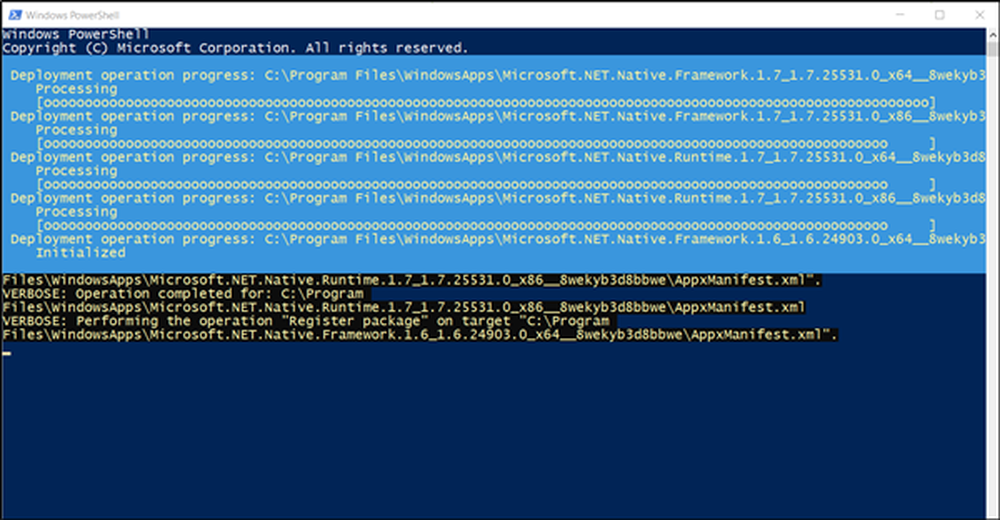
Riavvia il computer per verificare se il problema è stato risolto.
2] Rinomina file Usrclass.dat
Gli errori DAT, come quelli associati a UsrClass.dat, si verificano più spesso durante l'avvio del computer, l'avvio del programma o durante il tentativo di utilizzare una funzione specifica nel programma. Tuttavia, questi possono essere facilmente risolti. Ecco come!
Premi WinKey R per aprire la finestra di dialogo Esegui e copia e incolla il testo seguente nella casella e fai clic su OK:
% Localappdata% \ Microsoft \ Windows
Immediatamente, questa cartella dovrebbe essere aperta in Explorer.
Cerca un file chiamato UsrClass.dat. Il modo più semplice per trovarlo è cercarlo o fare clic sul pulsante "U" sulla tastiera finché non lo trovi. Una volta trovato, fai clic con il pulsante destro del mouse sul file e scegli Rinominare opzione.
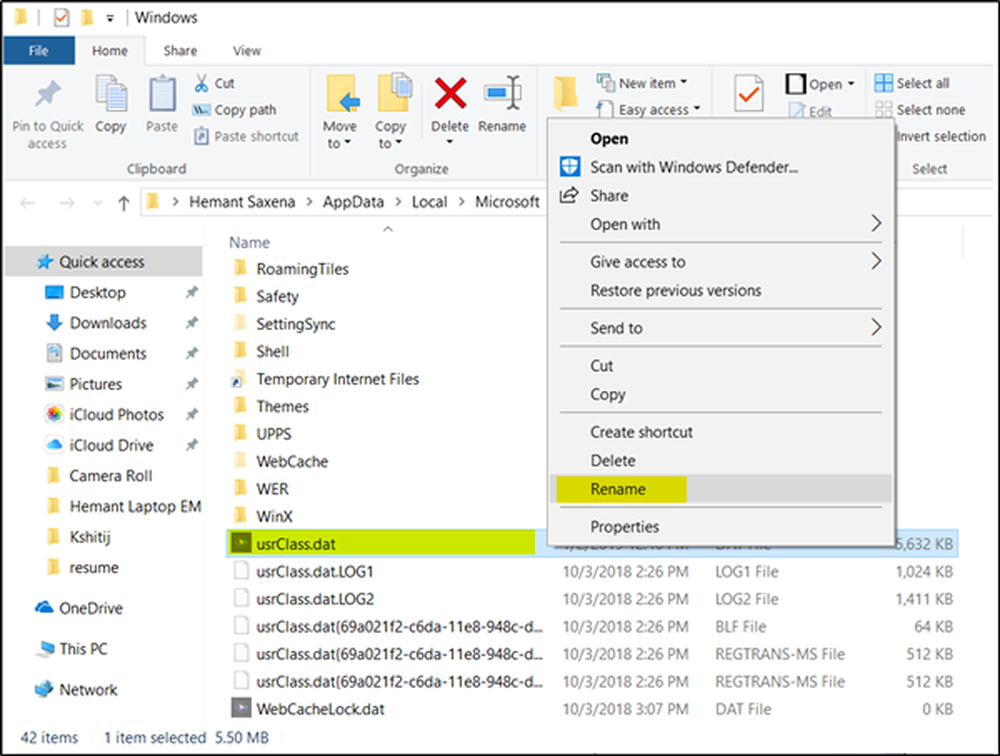
Rinominare il file in UsrClass.old.dat.
Riavvia il PC e controlla se il problema persiste o viene risolto completamente.
Puoi anche controllare questo post - Notifiche mancanti dal Centro operativo.